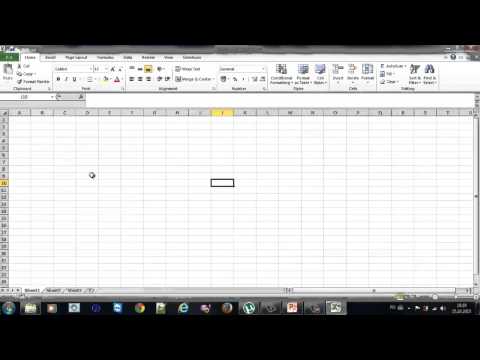Acest wikiHow vă învață cum să vă trimiteți un mesaj pe WhatsApp eliminând toate contactele dintr-un chat de grup.
Pași

Pasul 1. Deschide WhatsApp
Este o pictogramă verde cu un receptor de telefon alb în interiorul unei bule de chat. De obicei, îl veți găsi pe ecranul de pornire.

Pasul 2. Atingeți Grup nou
Este aproape de colțul din dreapta sus al ecranului. Va trebui să creați un chat de grup și apoi să eliminați celelalte contacte pentru a vă trimite mesaje.

Pasul 3. Selectați orice contact și atingeți Următorul

Pasul 4. Tastați un nume pentru grup
Ar trebui să intre în caseta goală din partea de sus a ecranului.
Deoarece veți folosi acest chat pentru a vă trimite mesaje, vă recomandăm să-l numiți ca „Eu” sau „Sinele”

Pasul 5. Atingeți Creați
Se află în colțul din dreapta sus al ecranului. Acum veți vedea noul dvs. chat de grup, care are în prezent 2 membri.

Pasul 6. Atingeți numele grupului
Este în partea de sus a ecranului. Aceasta deschide ecranul „Informații grup”.

Pasul 7. Selectați cealaltă persoană din grup și atingeți Eliminare
Acum ești singur în chat.

Pasul 8. Trimite-ți un mesaj
Pur și simplu introduceți mesajul în caseta de chat din partea de jos a ecranului, la fel cum ați face dacă ați scrie un mesaj către altcineva.